Có thể nói, google là bộ máy tìm kiếm được ưa chuộng nhất hiện nay. Trong đó, google cung cấp nhiều công cụ làm việc trên browser như docs, sheets, slides và forms. Bạn hiểu google forms là gì? Cách chèn google form vào wordpress ra sao? Hãy cùng Nhân Hòa tìm hiểu trong bài viết dưới đấy nhé!
1. Chèn google form vào wordpress nhằm mục đích gì?
Google Form là một công cụ nền Web được sử dụng để tạo biểu mẫu cho mục đích thu thập dữ liệu. Bạn có thể sử dụng Google Form để thực hiện khảo sát hay phiếu đăng ký sự kiện,…
Bên cạnh đó, Google Form hoàn toàn miễn phí và không giới hạn số forms, bạn còn có thể tạo phong cách riêng nữa. Bạn có thể đặt các câu hỏi nhiều lựa chọn, trả lời tự do hay trả lời bằng cách xếp hạng.

Người dùng WordPress thường sử dụng plugin miễn phí tạo form cơ bản. Nhưng, Google Form lại tốt hơn nhiều nhờ có nhiều tính năng, tương thích tốt với WordPress. Hãy điểm lại những lợi ích mà Google Form đem lại trước khi tìm hiểu cách chèn google form vào wordpress, cụ thể:
1.1. Đặt được nhiều loại câu hỏi khác nhau
Google Form có độ đa dạng của tùy chọn đặt câu hỏi tốt. Vì đáp án cho mỗi câu hỏi đôi khi không có định dạng giống nhau, bạn có thể giúp người làm khảo sát dễ dàng, thể hiện ý kiến của mình. Đồng thời, nó cũng giúp cho công đoạn thu thập câu trả lời được tiến hành thuận lợi hơn.
Bạn có thể xử dụng các dạng câu hỏi sau: Chọn từ danh sách (Choose from the list); Văn bản (Text); Đoạn văn bản (Paragraph Text); Câu hỏi nhiều lựa chọn (Multiple Choice); Lưới (Grid); Thang đo (Scale); Ngày (Date); Thời gian (Time); Đánh dấu (Checkboxes).
1.2. Tạo các cuộc khảo sát
Google Form có thể đáp ứng tất cả các yêu cầu khi phải tiến hành các cuộc khảo sát. Nội dung cuộc khảo sát thường bắt đầu bằng việc lên danh sách các câu hỏi, thu thập dữ liệu, tổng hợp, phân tích và sau đó là báo cáo kết quả.
1.3. Có nhiều tùy chọn nhằm quản lý việc nhập dữ liệu
Song song với những lợi ích trên, khi chèn google form vào wordpress, Google Form cũng sẽ giúp bạn kiểm soát được việc nhập dữ liệu từ đối tượng được khảo sát. Vd như: Giới hạn số ký tự hoặc đặt ra phạm vi cụ thể cho câu trả lời; Đánh dấu câu hỏi bắt buộc: ngăn tình trạng người tham gia khảo sát bỏ sót câu hỏi; Số lượng tùy chọn của Checklist có thể được giới hạn; Thứ tự các lựa chọn cho một câu hỏi có thể được đảo vị trí.
1.4. Tạo biểu mẫu chuyên nghiệp
Bạn có thể sử dụng các tùy chọn chủ đề có sẵn của Google Form hoặc tải lên hình ảnh của riêng mình để tạo nên một biểu mẫu, hoặc bảng khảo sát có giao diện sinh động, đẹp mắt. Không những thế, tiêu đề, văn bản, phông nền đều là những yếu tố mà bạn có thể tùy chỉnh thay đổi để phù hợp với phong cách riêng.
1.5. Phương thức quản lý biểu mẫu linh hoạt
Chèn google form vào wordpress, nó cung cấp cho bạn nhiều phương thức để quản lý biểu mẫu của mình hiệu quả hơn. Tạo liên kết biểu mẫu, cho phép đối tượng khảo sát trả lời câu hỏi bằng cách sử dụng biểu mẫu ngay trên Web; Nhúng biểu mẫu vào Blog hoặc trang Web để thu thập câu trả lời trên nhiều nền tảng khác nhau; Biểu mẫu được đưa vào nội dung Email, cho phép người trả lời gửi câu trả lời từ hộp thư đến.
Xem thêm: Đừng bỏ qua cách thêm favicon cho wordpress mới nhất
2. Các bước tạo google form đơn giản nhất

Muốn tạo một biểu mẫu bằng Google Form, bạn cần thực hiện những bước sau:
+ B1: Đăng nhập vào tài khoản Gmail Google.
+ B2: Tại menu chính, ấn chọn biểu tượng cửa sổ ở góc bên trên bên phải. Sau đó chọn Drive.
+ B3: Hệ thống sẽ chuyển đến giao diện Google Drive. Sau đó, click chọn “Tạo mới” ở phía trên bên trái màn hình -> “Ứng dụng khác” -> Click “Google Biểu mẫu” (Google Form).
+ B4: Tại cửa sổ Google Form mới, nhập tiêu đề và mô tả để hoàn tất việc tạo biểu mẫu.
3. Chèn google form vào wordpress bằng cách thủ công
+ B1: Đăng nhập vào tài khoản Google và chọn tạo trang mặc định, hoặc tạo từ một mẫu có sẵn -> Điền các trường cần thiết (tiêu đề, mô tả, và loại câu trả lời bạn muốn nhận được). Bạn cũng có thể thêm câu hỏi, hình ảnh, videos...
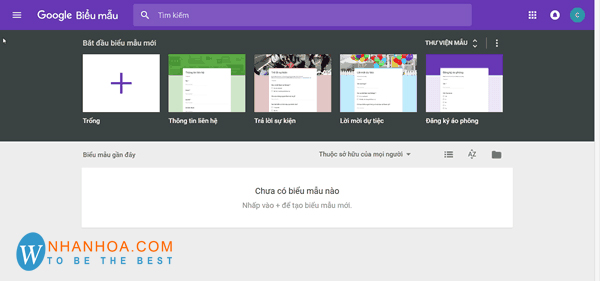
+ B2: Lấy link nhúng
Bước tiếp theo để chèn google form vào wordpress bằng cách thủ công. Hoàn thành các trường cần thiết link file sẽ nó nằm ngay góc trên bên phải trang web. Sau khi nhấn nút gửi bạn sẽ thấy link nhúng hiện lên -> Sao chép link trong biểu tượng “<>”. Kích thước thì tùy bạn chọn, có thể để mặt định cũng được.
+ B3: Chèn google form vào wordpress
Nhấn dấu ba chấm dọc sau khi đã tạo bài viết mới hoặc sửa bài cũ trong Wordpress và chọn Edit as HTML trong ô bài viết -> Chèn Google Form link vào trong block html
+ B4: Hoàn thiện chèn google form vào wordpress
Nhấn Preview để xem trước trang, chỉ cần chuyển chế độ về Edit Visually bạn sẽ thấy bài viết trông như thế nào sau khi chèn Google Form vào wordpress.
Publish (xuất bản) bài viết khi hoàn tất.
Lưu ý: Nếu bạn đang dùng editor WordPress bản cũ, để nhúng Google form vào website, bạn chuyển về chế độ Text Editor và dán link Google Form.
>>> Tìm hiểu thêm: Plugin hỏi đáp wordpress [Top các Plugin tốt nhất]
4. Chèn google form vào wordpress bằng plugin
Khi chèn google form vào wordpress hoặc trang, bạn sẽ nhận được format mặc định của Google. Form sẽ không có định dạng CSS hoặc đồng bộ với theme. Tuy nhiên, bạn nên chỉnh cho form đồng điệu với theme để đạt được chất lượng tốt hơn về mặt thẩm mỹ. Để thực hiện, bạn có thể sử dụng Google Forms WordPress plugin.
Google Forms WordPress cho phép bạn chèn Google forms vào WordPress và tùy chỉnh thông qua khu vực quản trị WordPress. Plugin cũng đồng bộ với WordPress hơn với các tính năng mở rộng như là xóa Google wrapper HTML và embed form trực tiếp vào website.
Plugin rất dễ sử dụng, bạn chỉ việc install và kích hoạt plugin. Danh sách Google form sẽ được hiển thị trên dashboard để thêm vào WordPress.
+ B1: Thêm Add New Google Forms
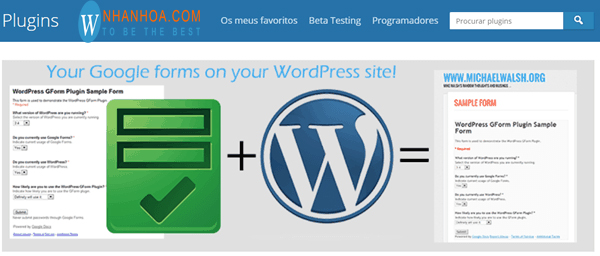
Ở trang Google Form và copy URL bên dưới Send options và paste vào ô form URL. Tùy chỉnh lại một số chi tiết để phù hợp với giao diện của trang và điền đầy đủ các thông tin cần thiết.
+ B2: Click chọn Publish và tìm shortcode -> Sao chép shortcode, mở new post và paste vào text editor.
+ B3: Hiển thị của form dựa vào theme đang chạy hoặc CSS mà bạn thêm vào thông qua tùy chỉnh plugin.
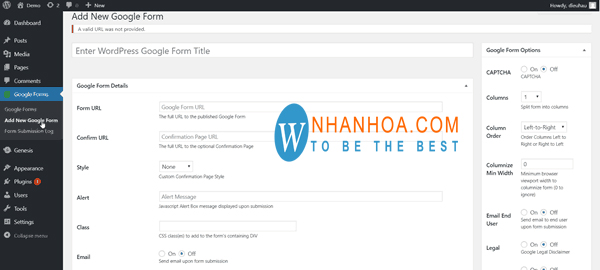
Bạn cần nhớ là plugin chỉ hỗ trợ Google forms đã được published. Có nghĩa là plugin sẽ không hoạt động với các form được cài đặt chế độ riêng tư.
5. Cách sử dụng google form
Sau khi chèn google form vào wordpress, bạn có thể bắt đầu các bước tiếp theo để sử dụng biểu mẫu theo nhu cầu.
Tại cửa sổ Google biểu mẫu, bạn sẽ nhìn thấy có một thanh công cụ nằm bên phải. Các công cụ này sẽ hỗ trợ người dùng soạn thảo, lập biểu mẫu trong Google Form. Dưới đây là hướng dẫn chi tiết:
+ Cách thêm tiêu đề mới cho Google Form: Chỉ cần nhấn vào biểu tượng TT trên thanh công cụ, bạn có thể tạo ra tiêu đề mới. Sau khi chọn biểu tượng, chỉ cần gõ nội dung vào là xong.
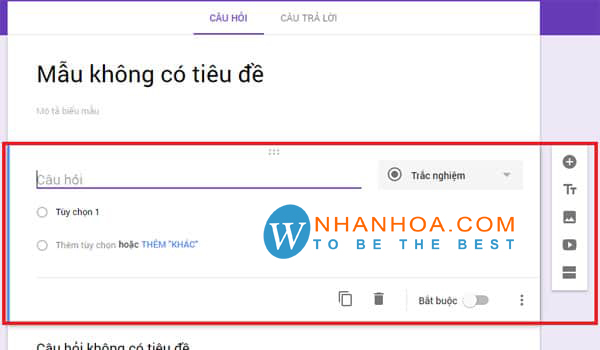
+ Cách tách biểu mẫu trong Google Form: Để tạo nên hiệu quả thống kê, bạn nên chia những câu hỏi có liên quan với nhau thành từng nhóm và tách biểu mẫu của mình thành nhiều phần khác nhau. Chỉ cần chọn biểu tượng trên thanh công cụ, bạn có thể dễ dàng tách biểu mẫu của mình.
+ Cách tạo câu hỏi sau khi chèn google form vào wordpress: Chọn biểu tượng dấu cộng (+) nằm ở vị trí đầu tiên trên thanh công cụ -> Nhập nội dung câu hỏi mình muốn và lựa chọn loại đáp án tương ứng.
+ Cách tạo sheet nhập data khách hàng tham gia khảo sát: Đó chính là tổng hợp các câu trả lời dưới dạng bảng tính Excel. Để làm được điều này, bạn cần thực hiện Chọn ô “Câu trả lời” ở phía trên cùng-> Chọn biểu tượng bảng tính bên góc phải.
Sau đó, giao diện bảng tính Excel sẽ xuất hiện. Bạn có thể sử dụng bảng tính này để thống kê, tổng hợp và phân tích dữ liệu.
+ Cách chèn hình/video vào Google Form: Bạn chỉ cần chọn biểu tượng hình ảnh trên thanh bên phải. Sau đó, một cửa sổ mới sẽ xuất hiện để bạn tải ảnh lên theo các tùy chọn sau: Tải lên từ máy tính; Chụp trực tiếp; Theo URL; Google Drive; Hay tìm kiếm hình ảnh từ Google
+ Cách chọn tông màu nền cho Google Form: Để thay đổi màu nền, chỉ cần nhấn vào biểu tượng bảng màu ở góc bên phải. Thay đổi màu nền của biểu mẫu cũng là một cách giúp biểu mẫu của bạn trở nên thu hút và bắt mắt hơn.
Các bài viết liên quan:
- Top 5 plugin đếm số người online wordpress ĐÁNG DÙNG NHẤT
- Yoast SEO là gì? Cách cài và sử dụng plugin Yoast SEO 2025
5. Lời kết
Google form là một công cụ tuyệt vời để thu thập phản hồi của người dùng. Vì các thông tin rất đa dạng do đó Google form giúp việc hệ thống các dạng dữ liệu được hiệu quả hơn. Qua bài viết này, chắc hẳn các bạn cũng đã hiểu được Google Form là gì? Cách chèn google form vào wordpress ra sao? Như bạn thấy, chèn Google form vào WordPress rất dễ nếu bạn thực hiện như trong hướng dẫn của chúng tôi.
Nếu có nhu cầu tìm hiểu về dịch vụ Hosting Wordpress, hãy liên hệ với Nhân Hòa. WordPress Hostingtại Nhân Hòa được nghiên cứu và phát triển trên cơ sở hạ tầng kỹ thuật hiện đại, phần cứng mạnh mẽ, kết hợp với mã nguồn SOS WordPress. Bên cạnh đó, giá thuê dựa trên thị trường chung đưa ra mức chi phí thấp nhất cho quý khách hàng.
Với phương châm làm việc “Thành công của khách hàng là thành công của chúng tôi”. Nhân Hòa luôn cố gắng đem đến mọi dịch vụ khiến quý khách hàng hài lòng nhất, những giải pháp công nghệ tiên tiến nhất.

















 Phản ánh chất lượng dịch vụ:
Phản ánh chất lượng dịch vụ: 
